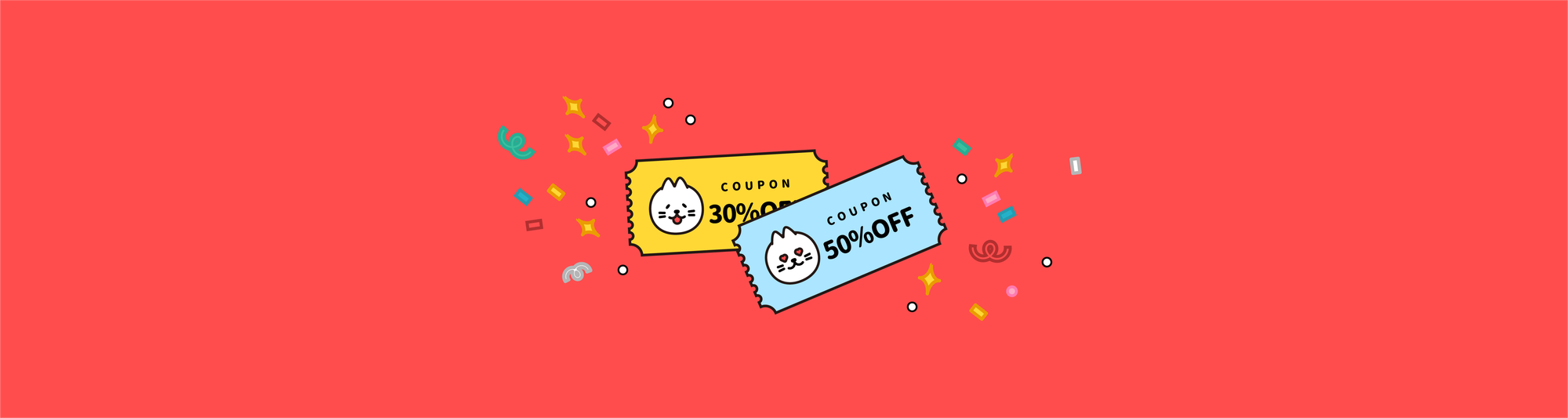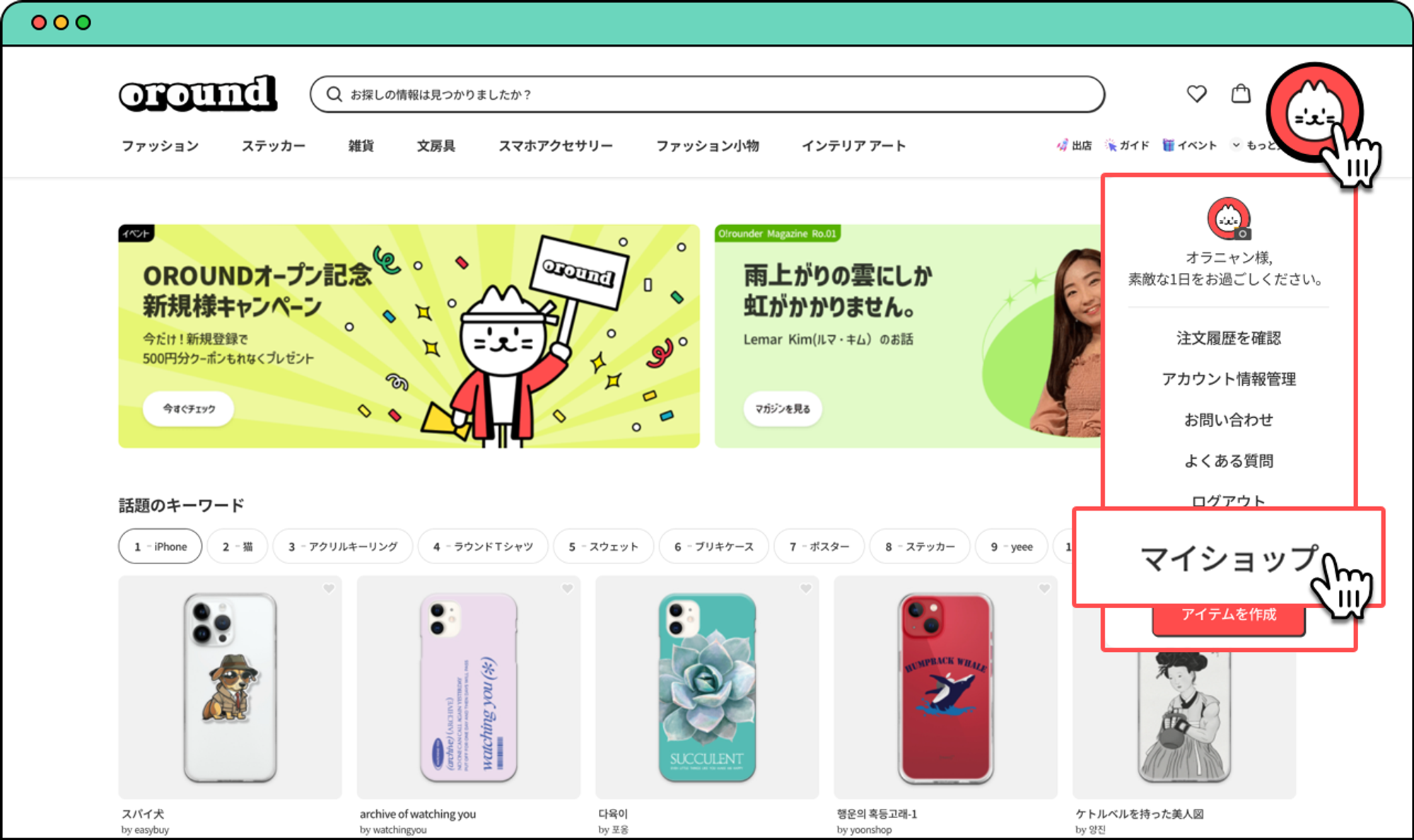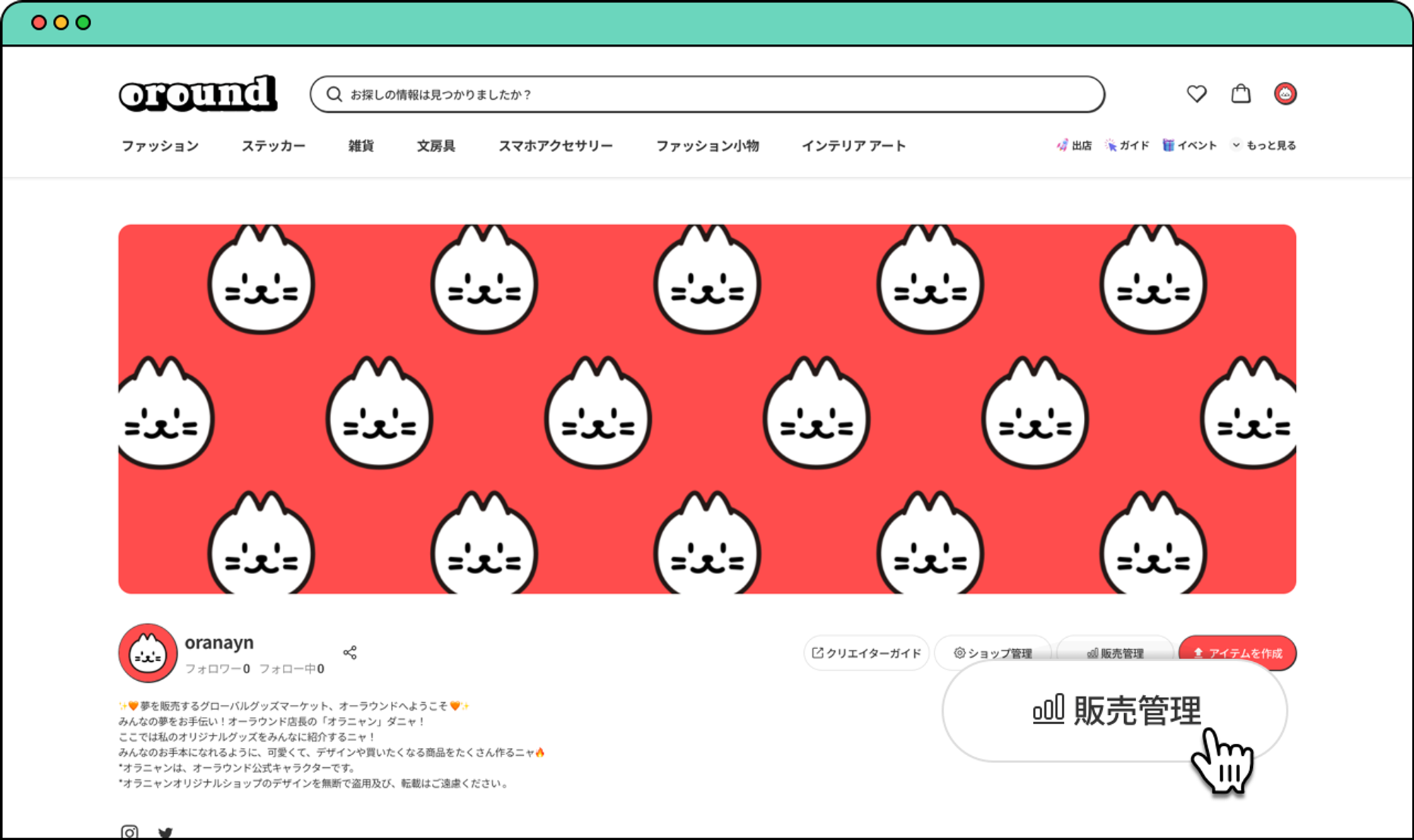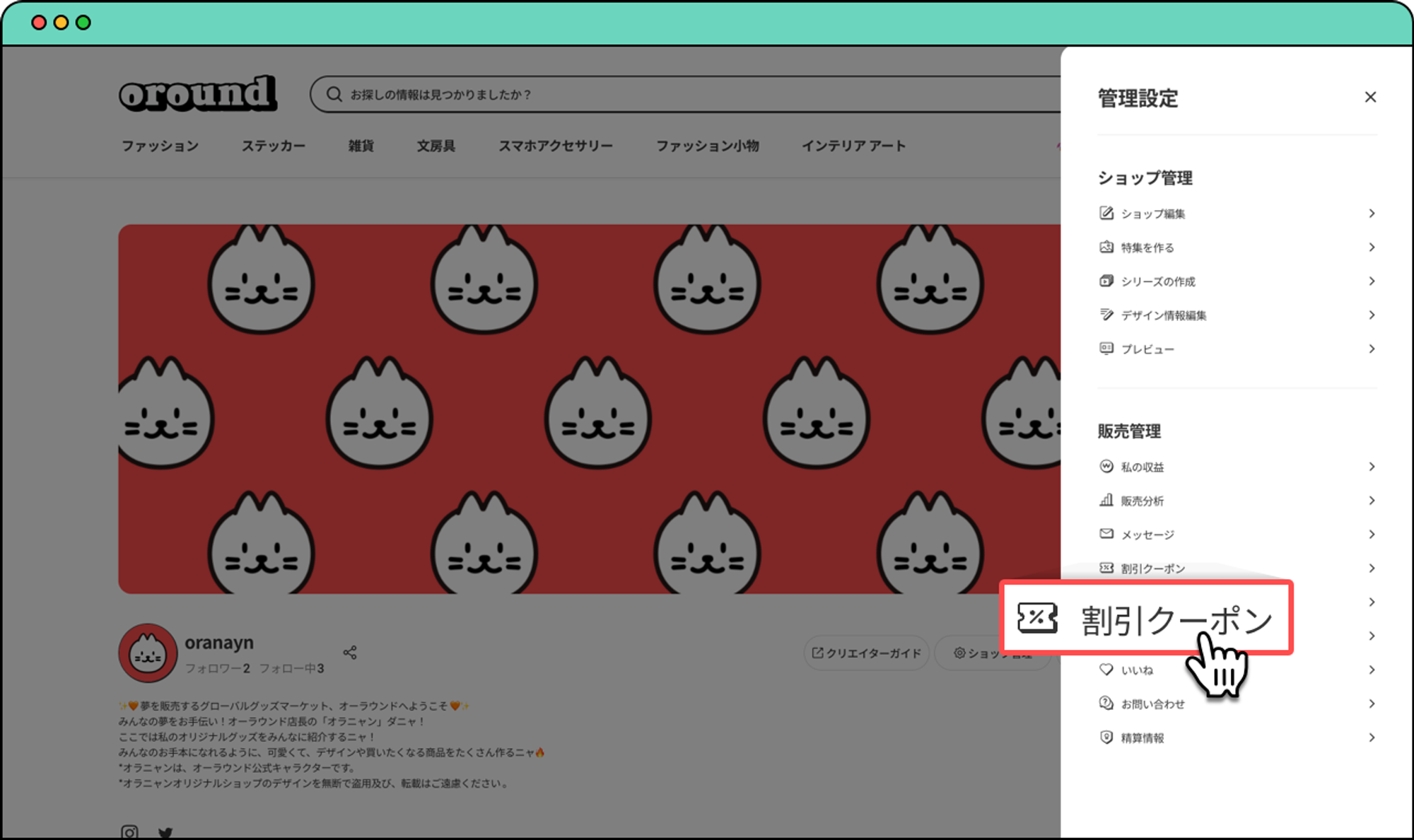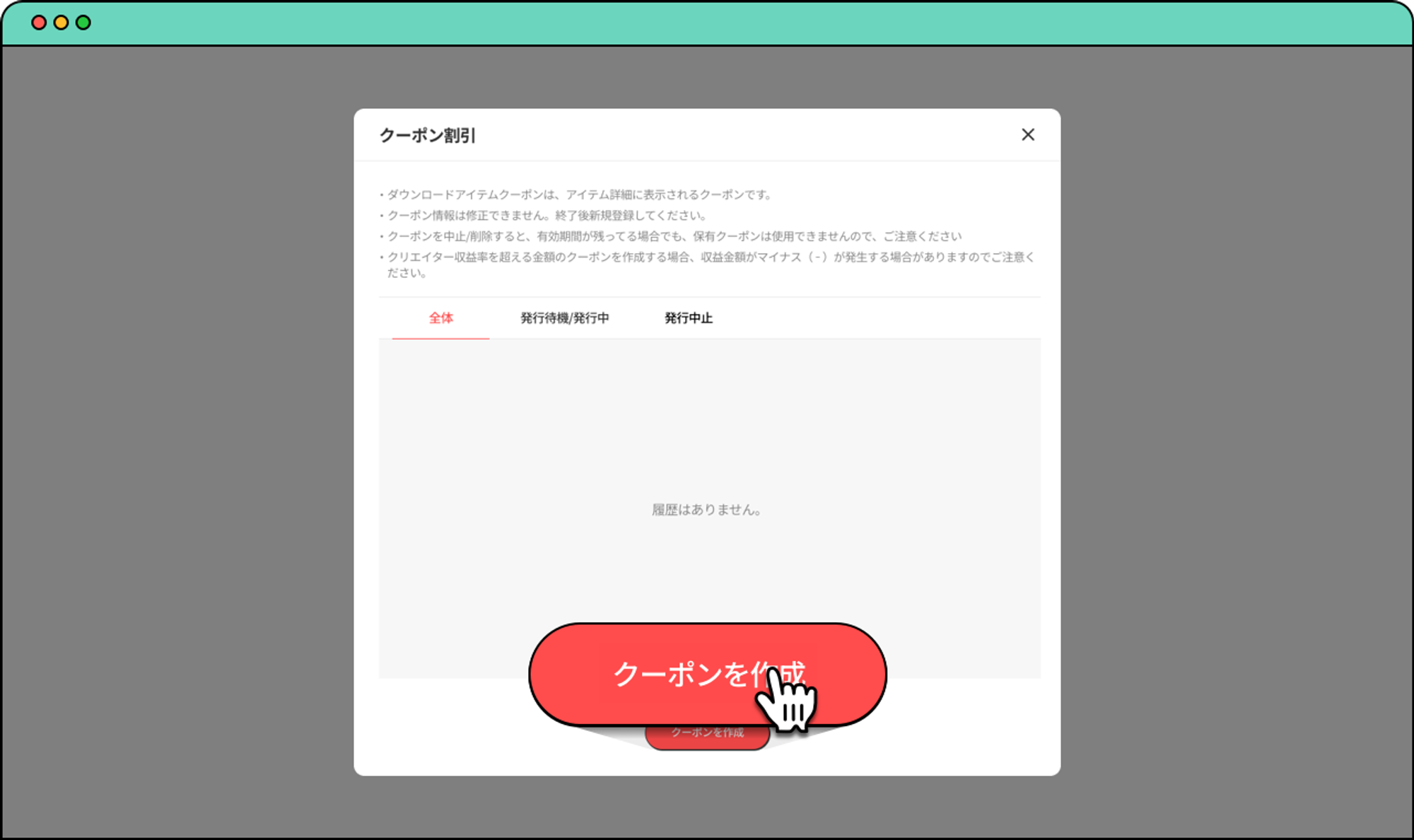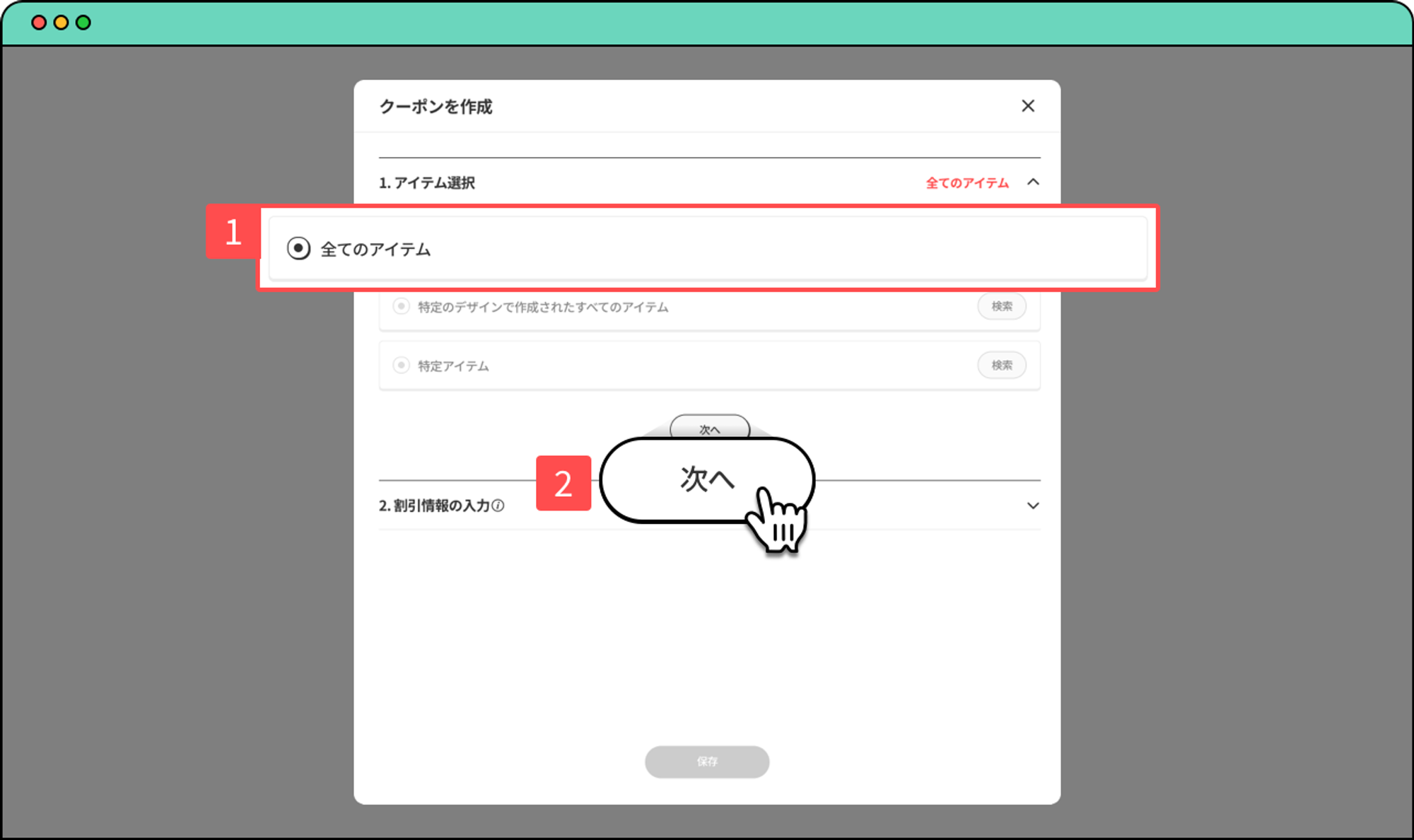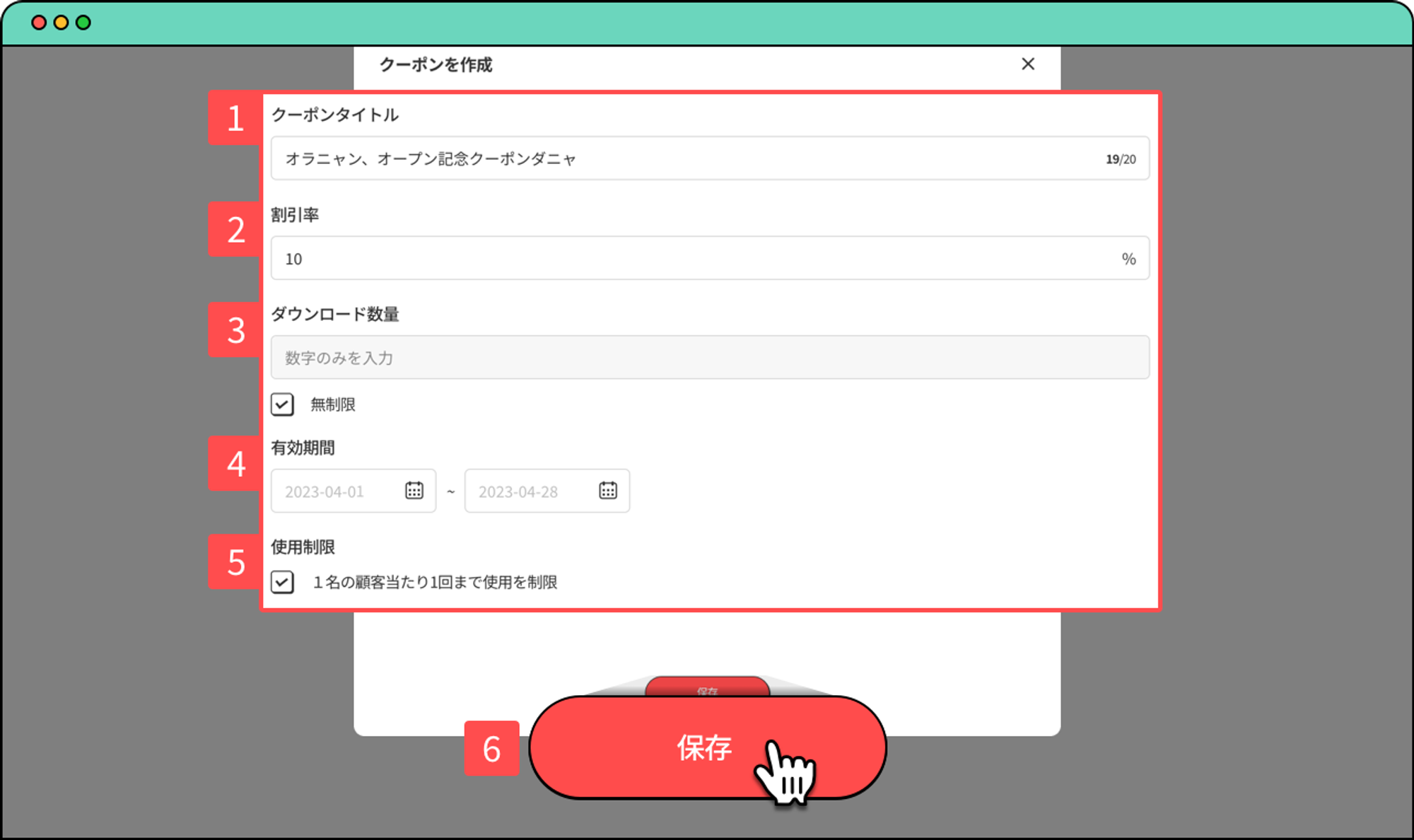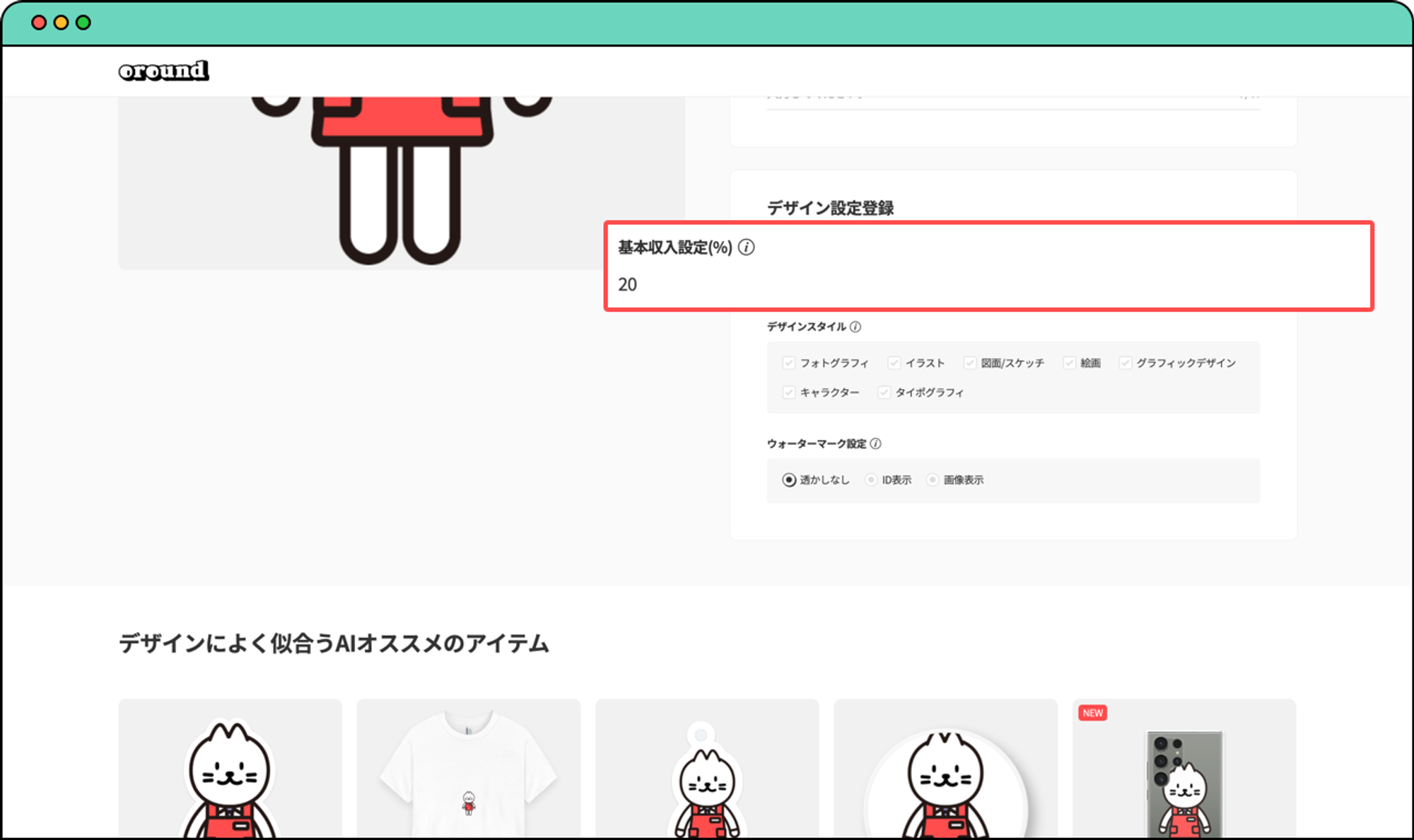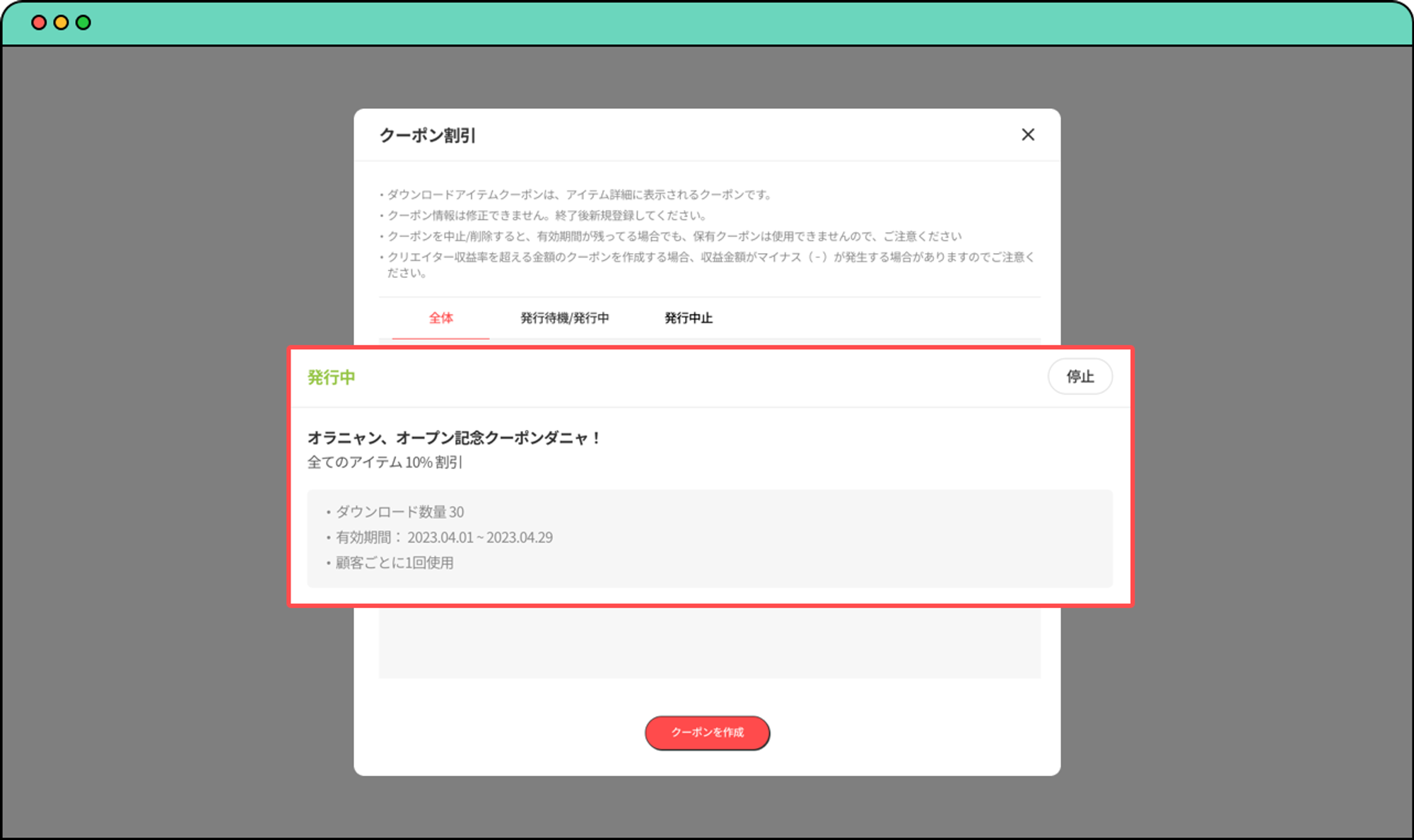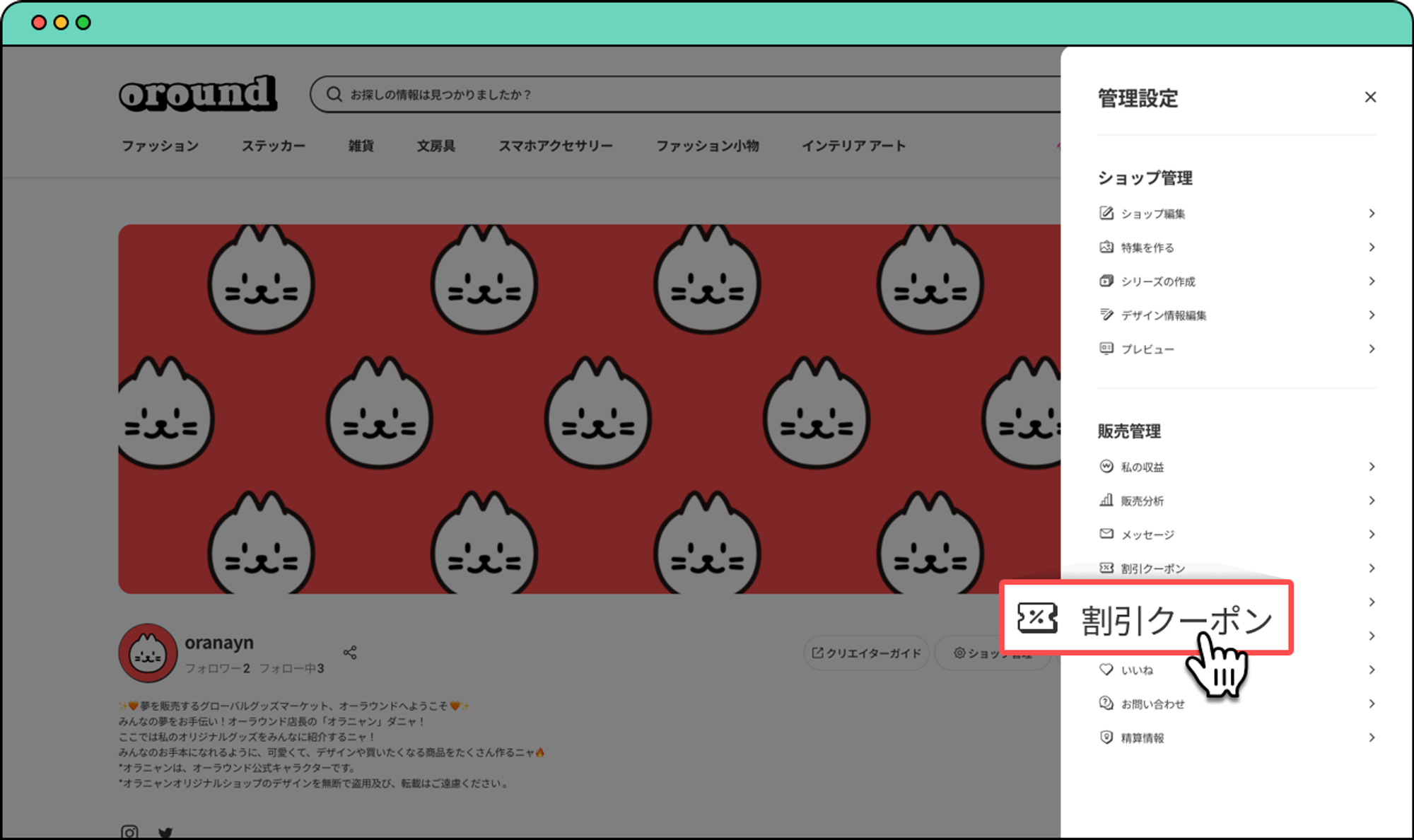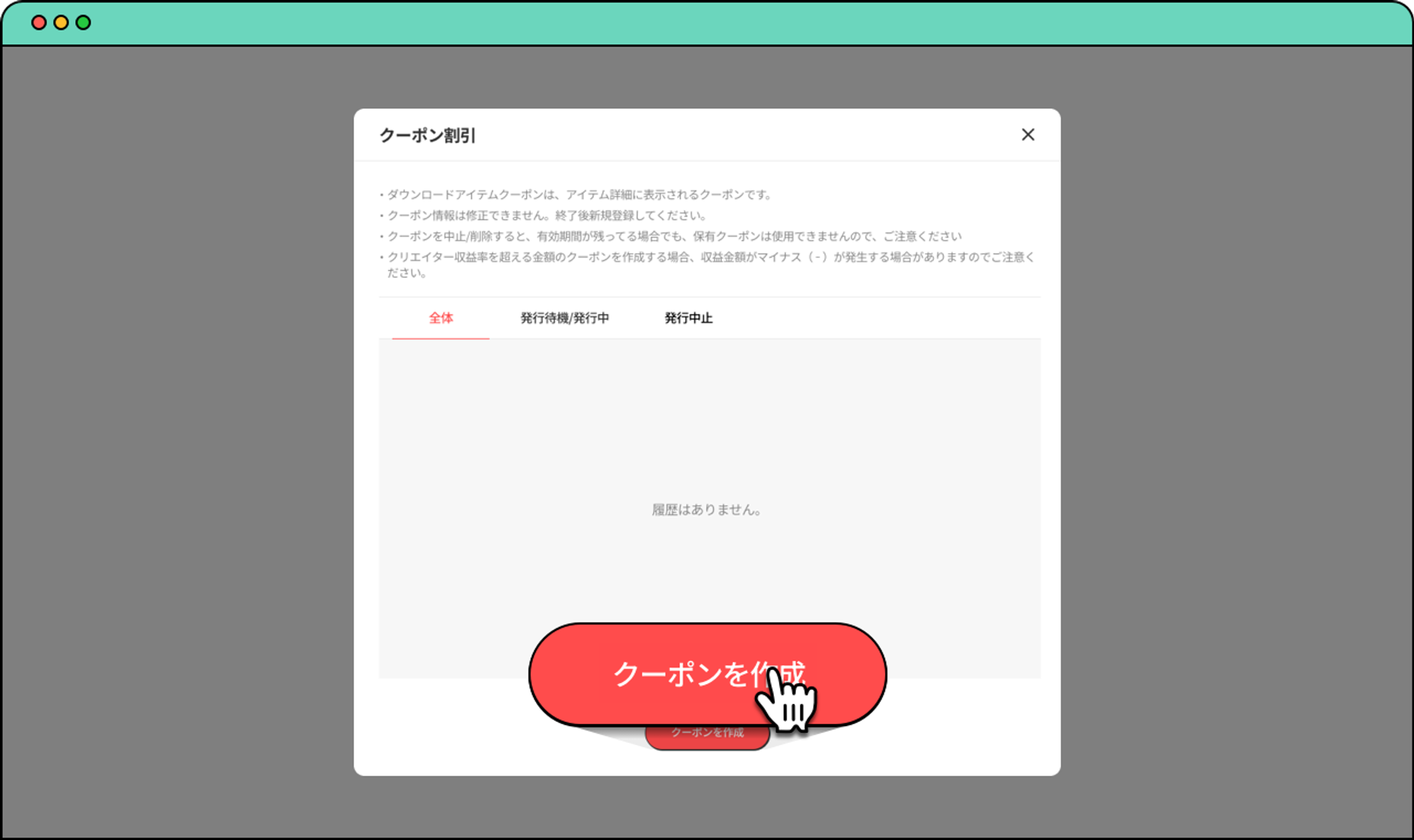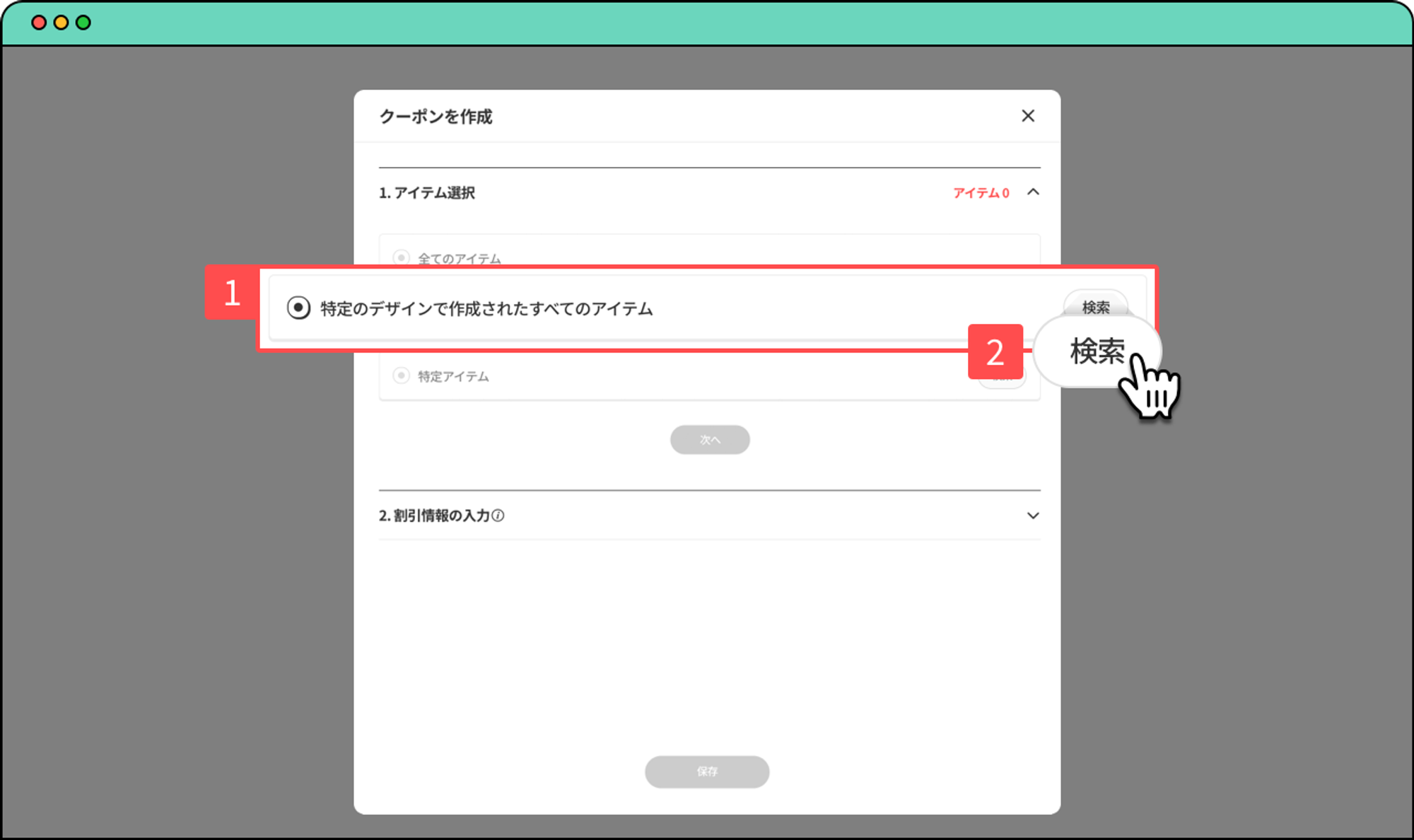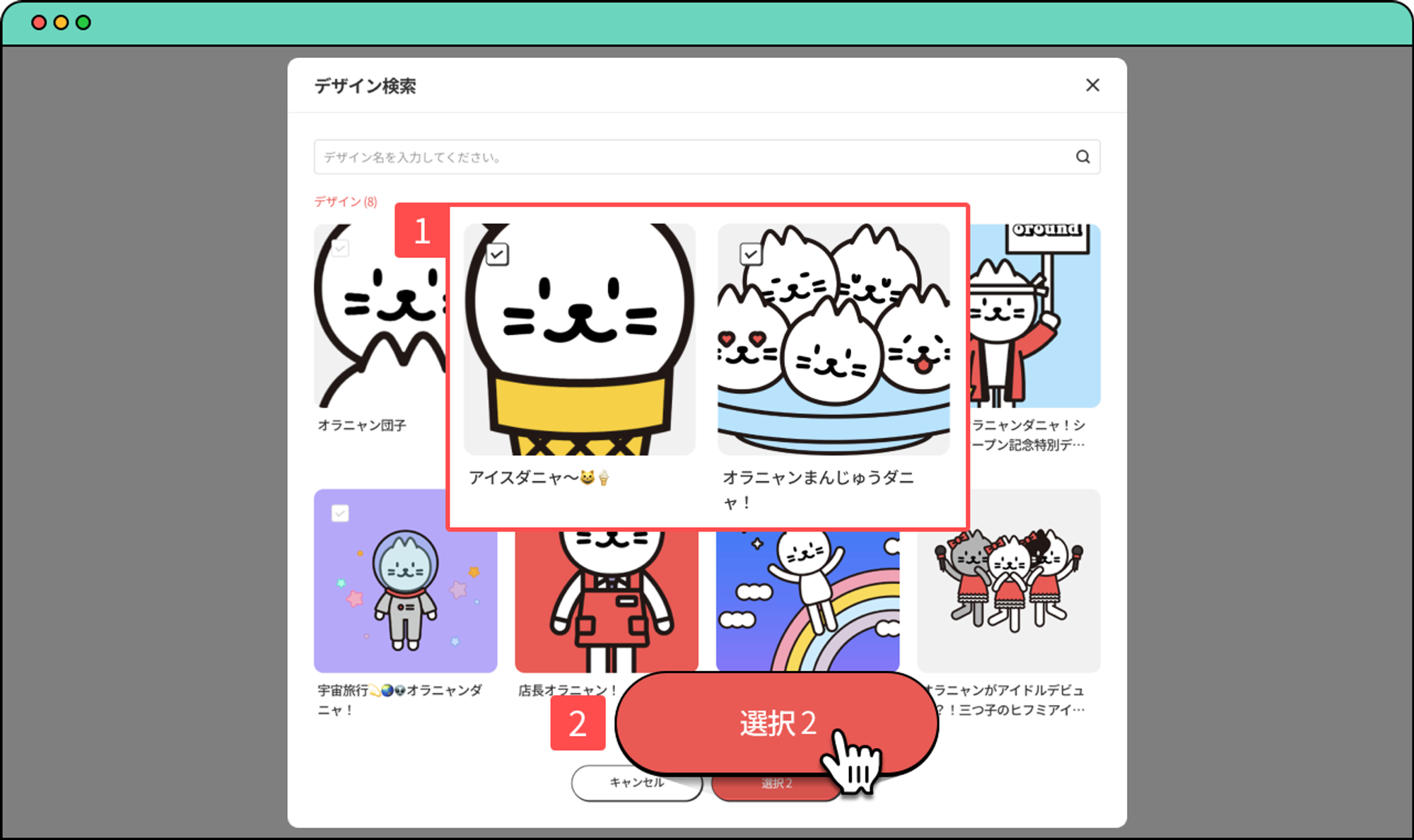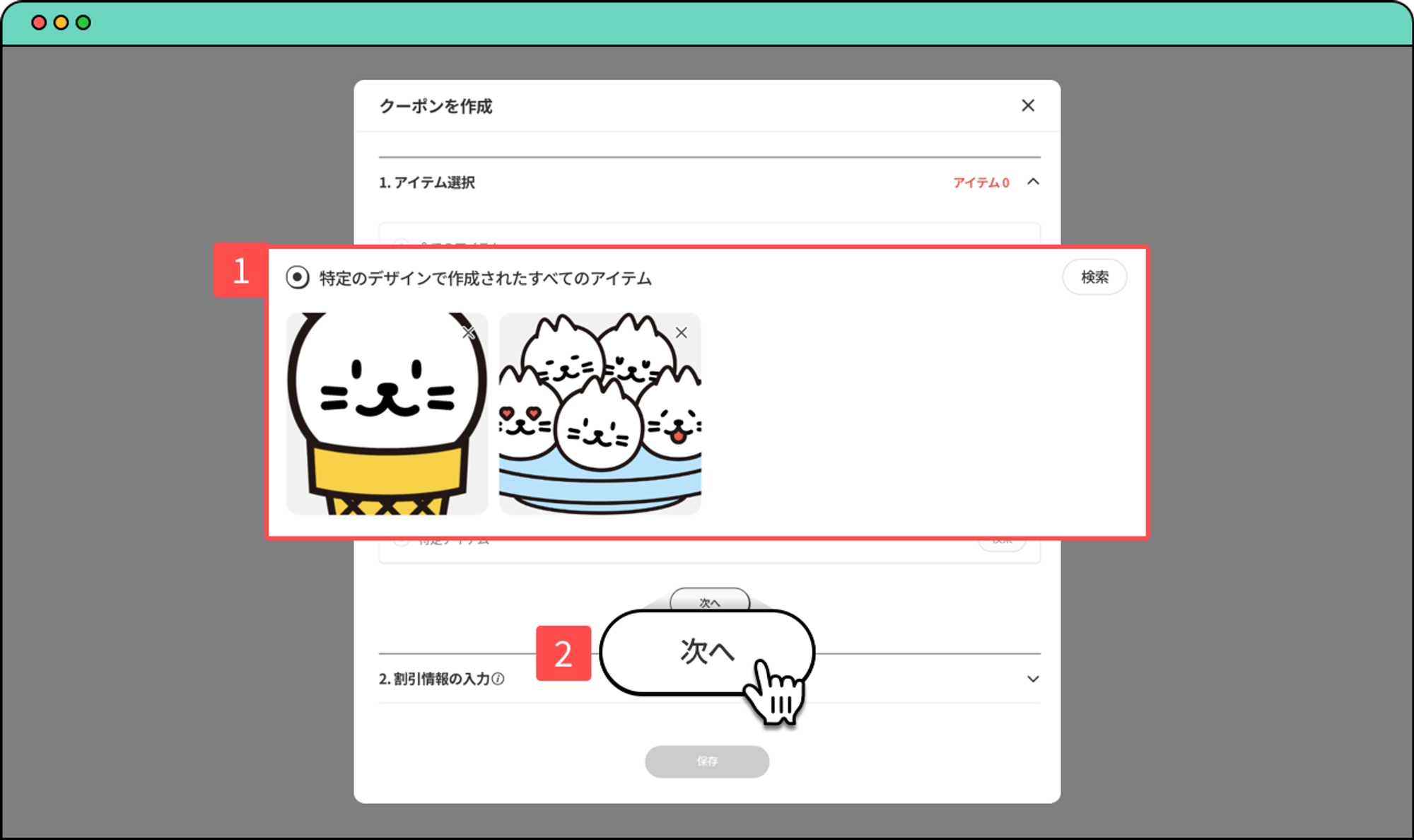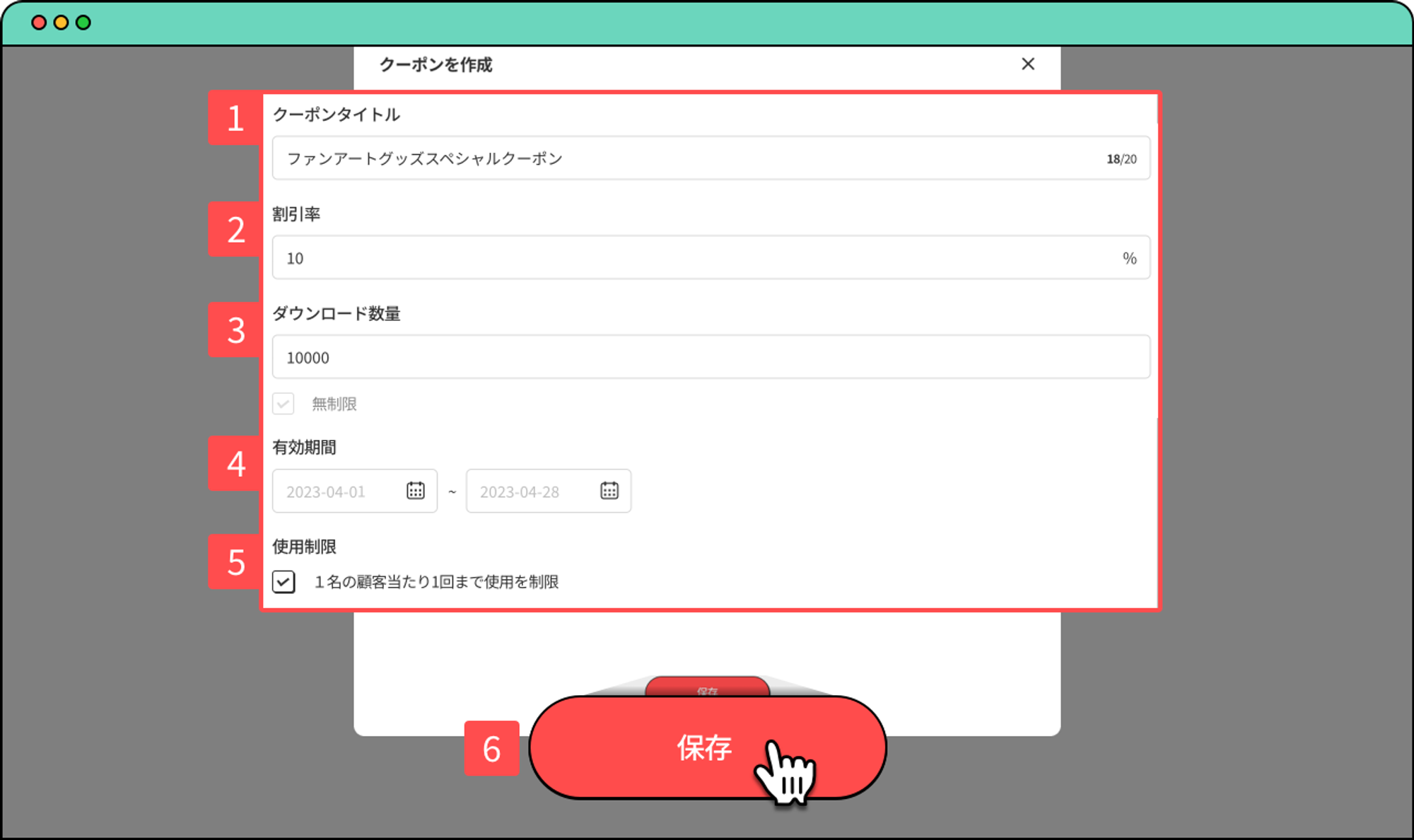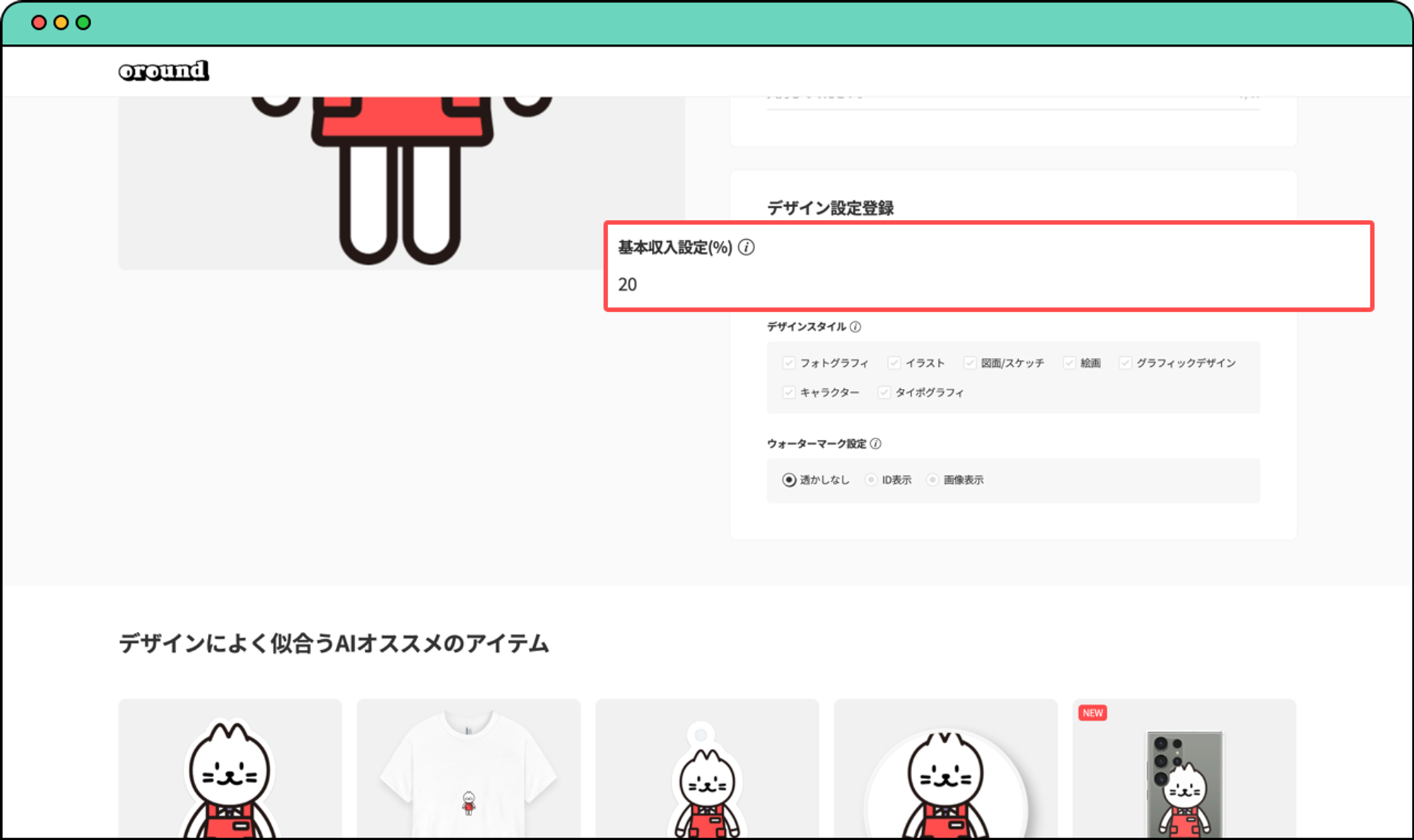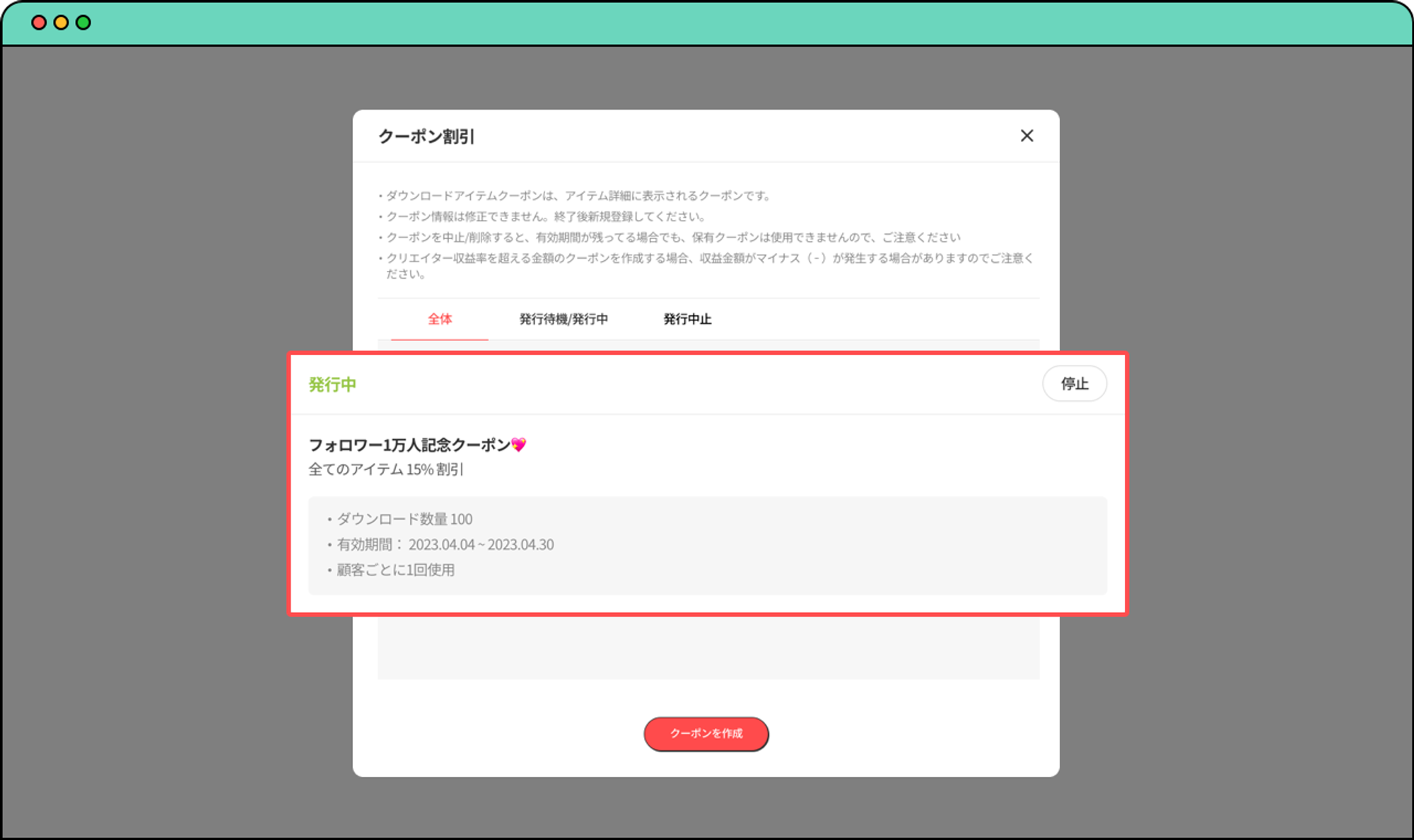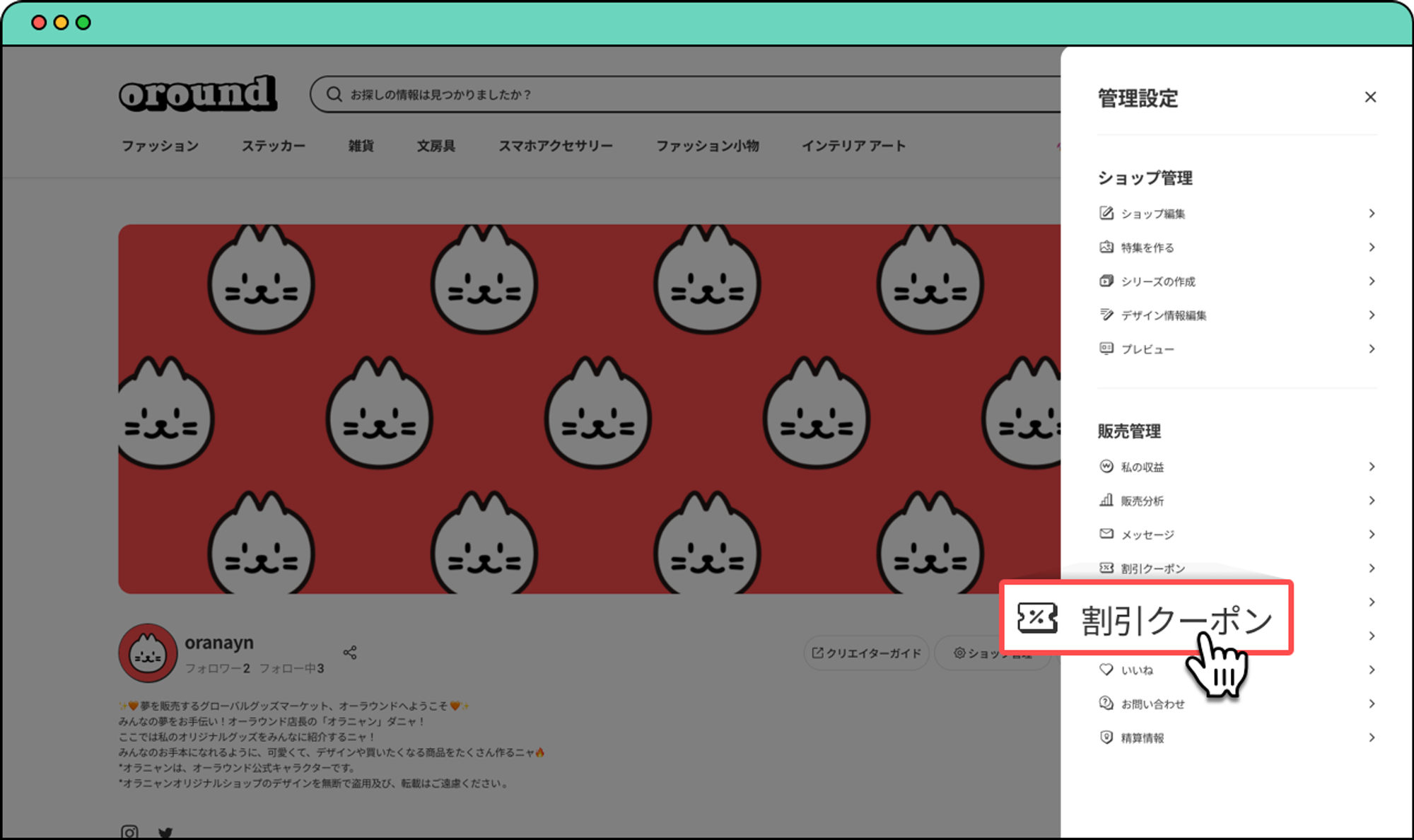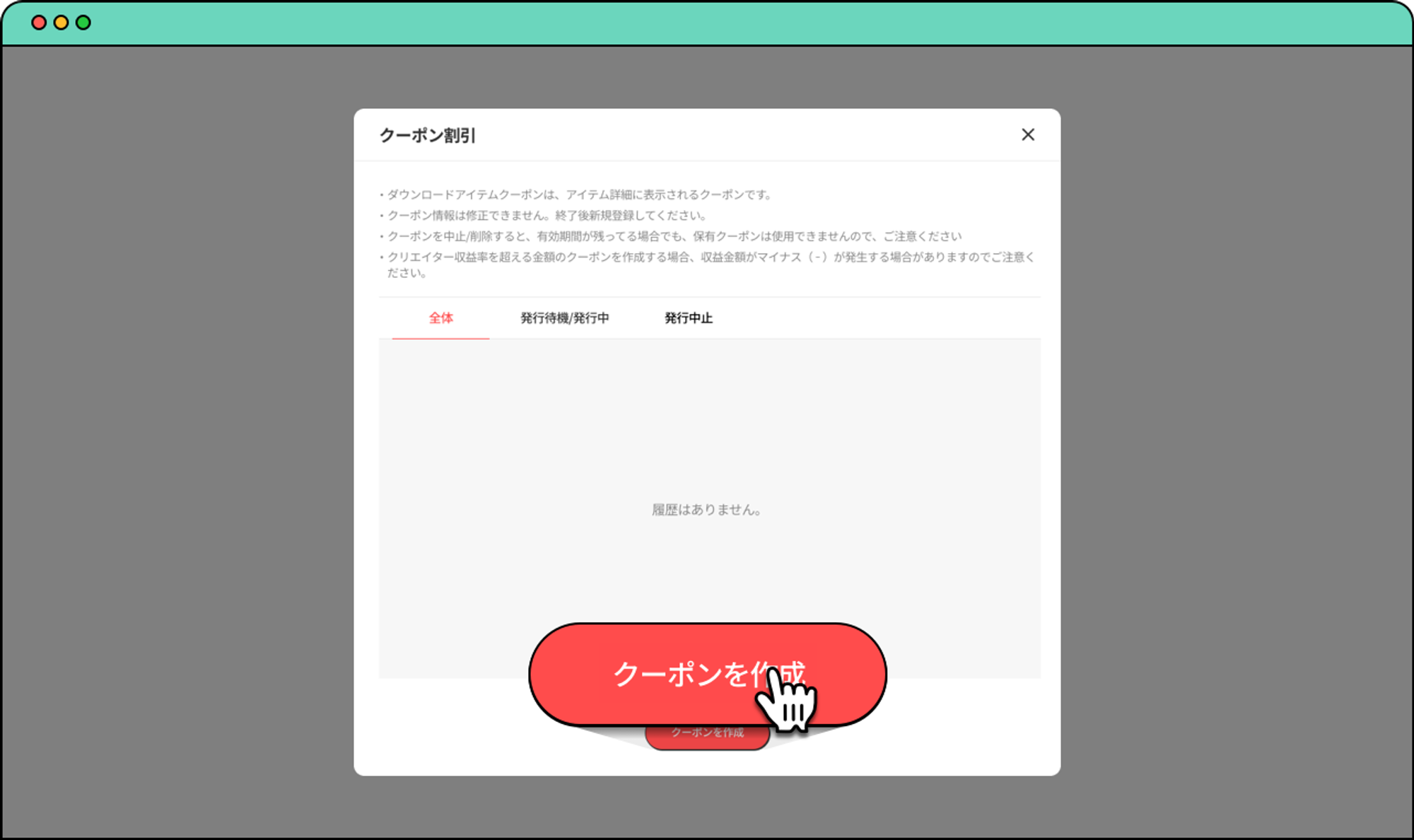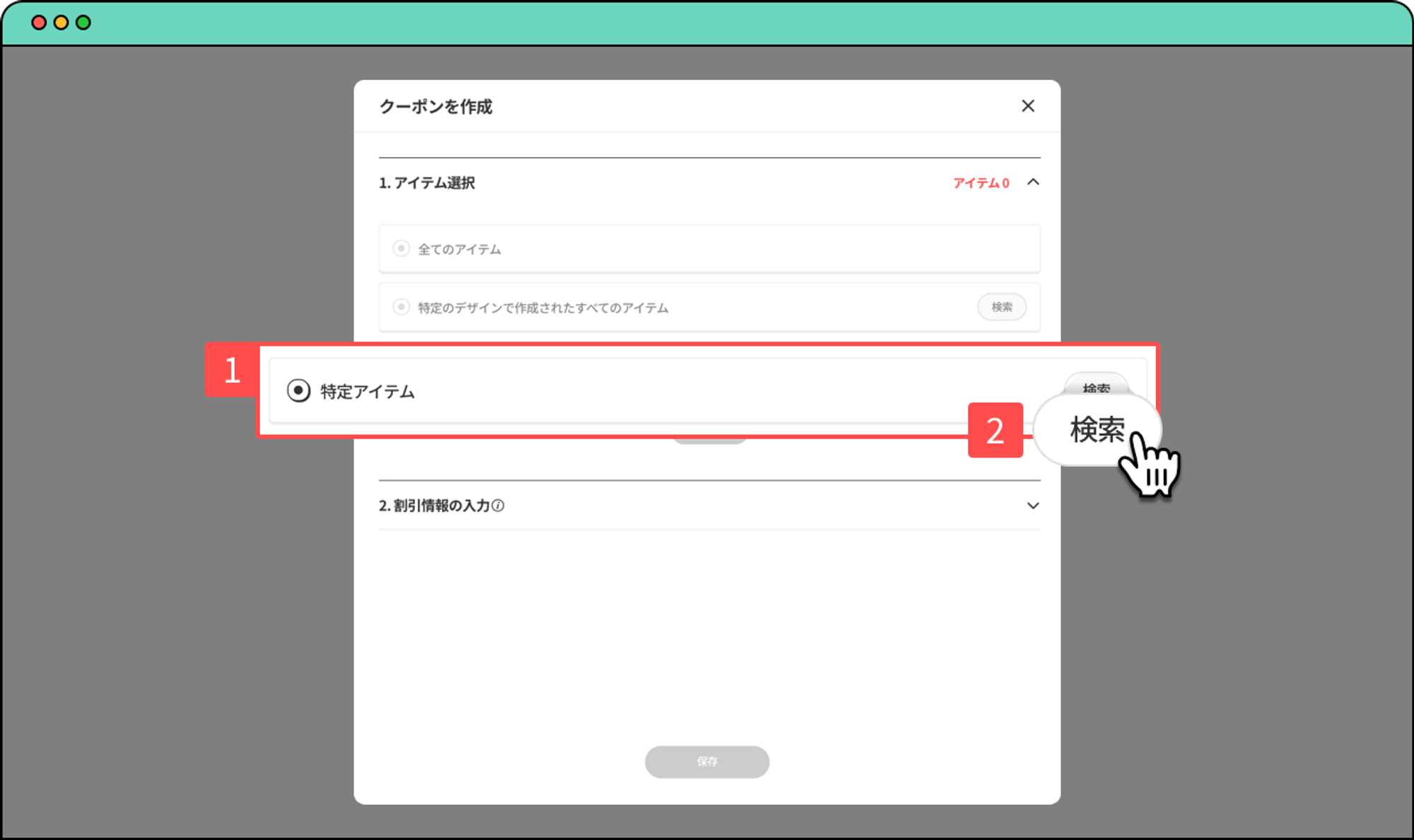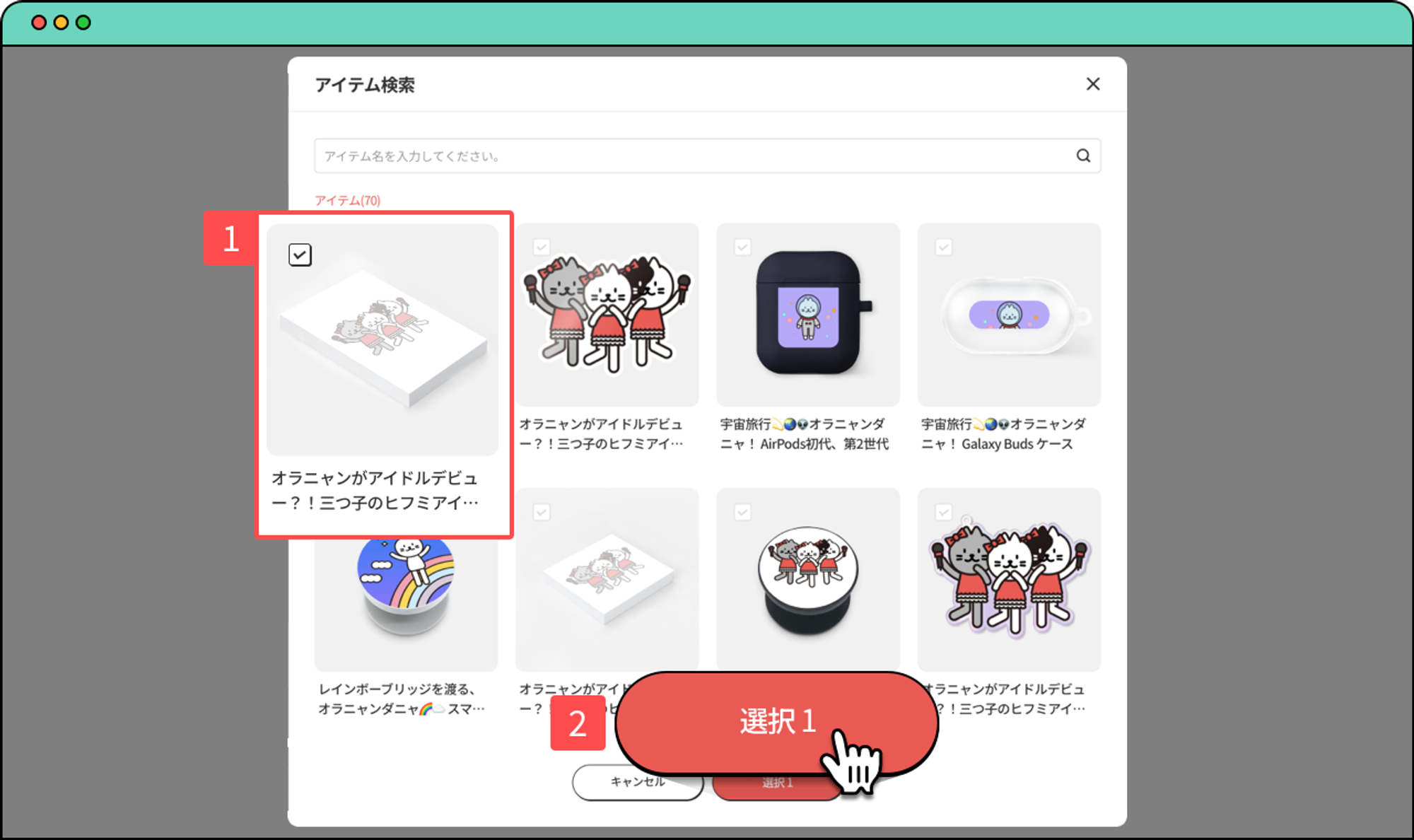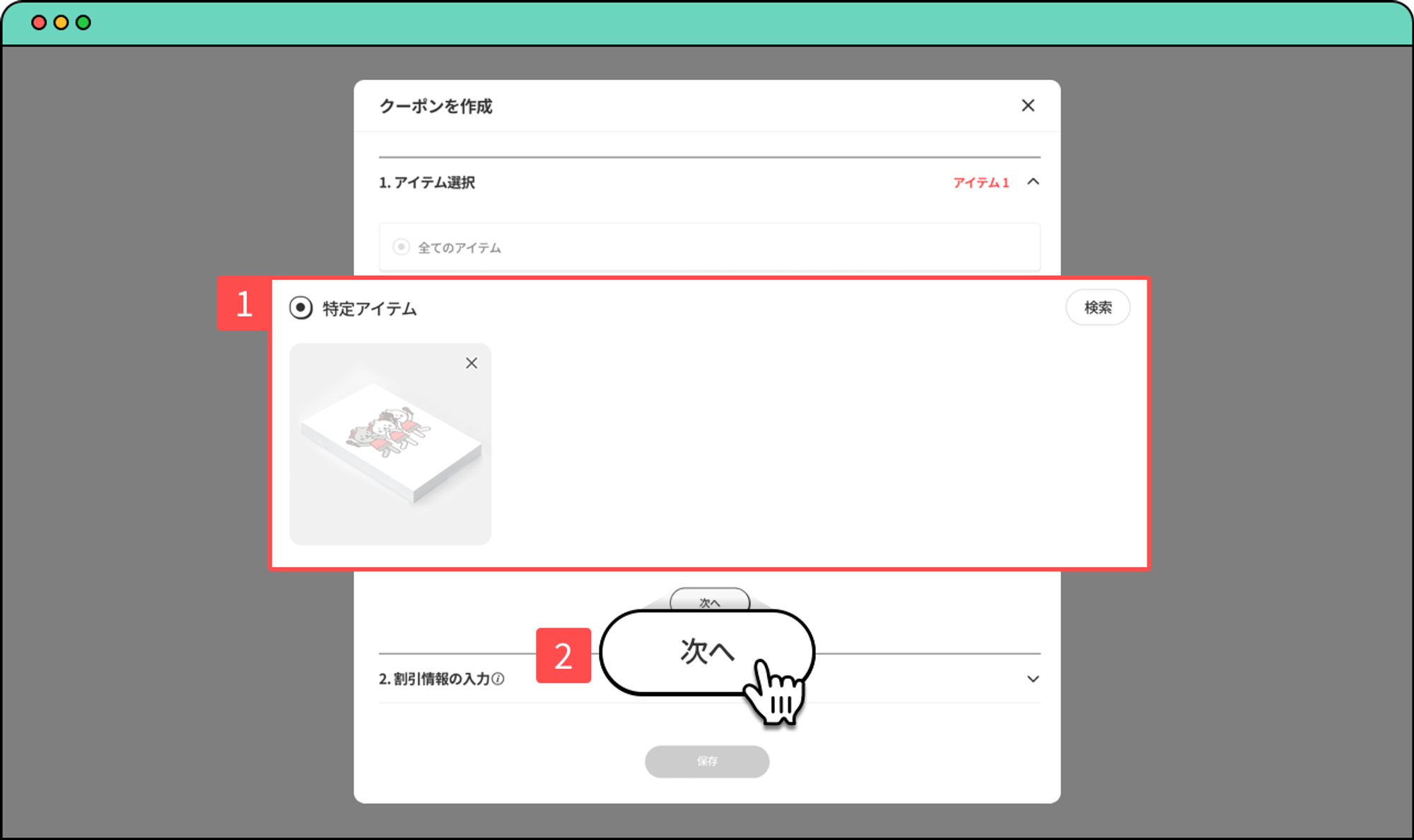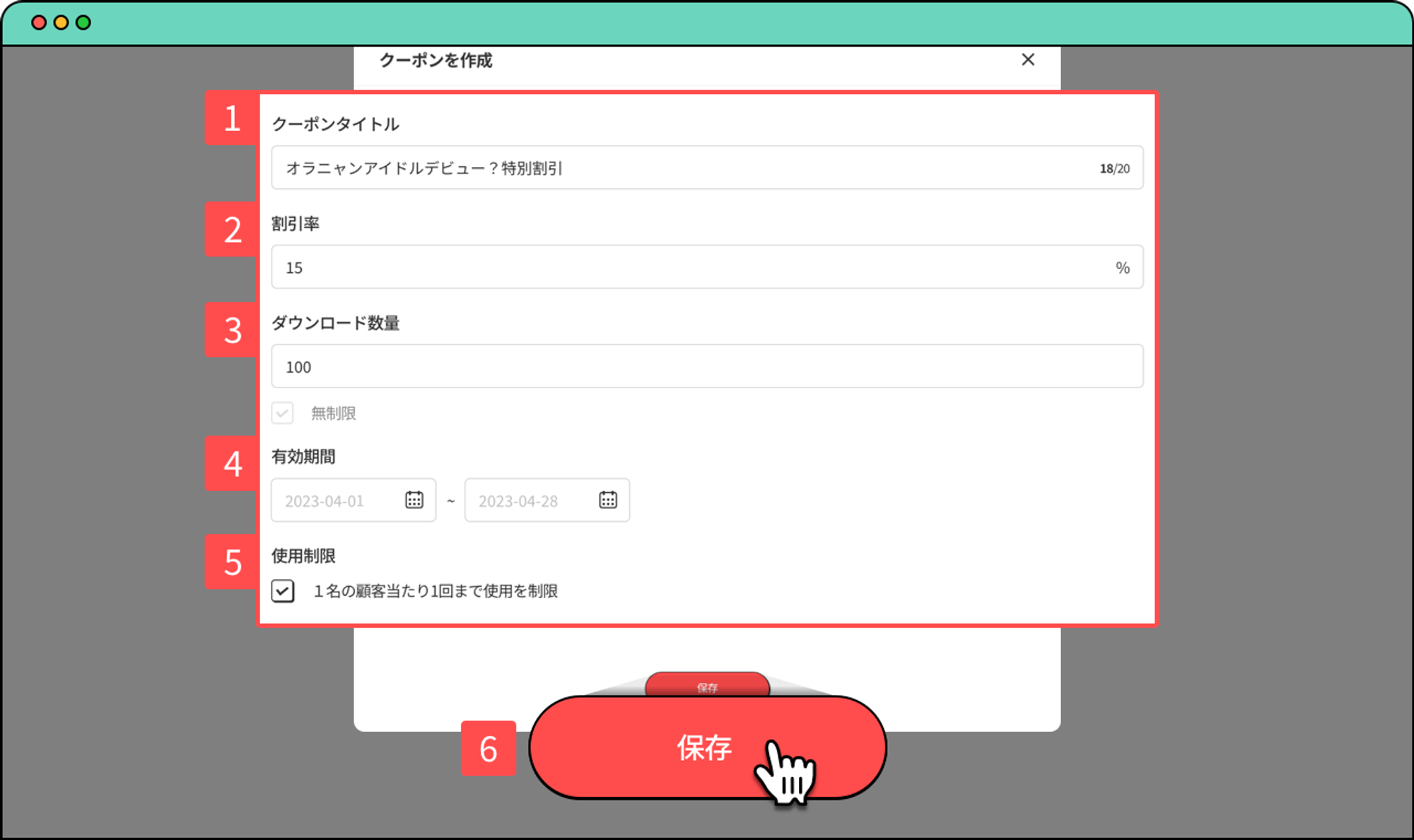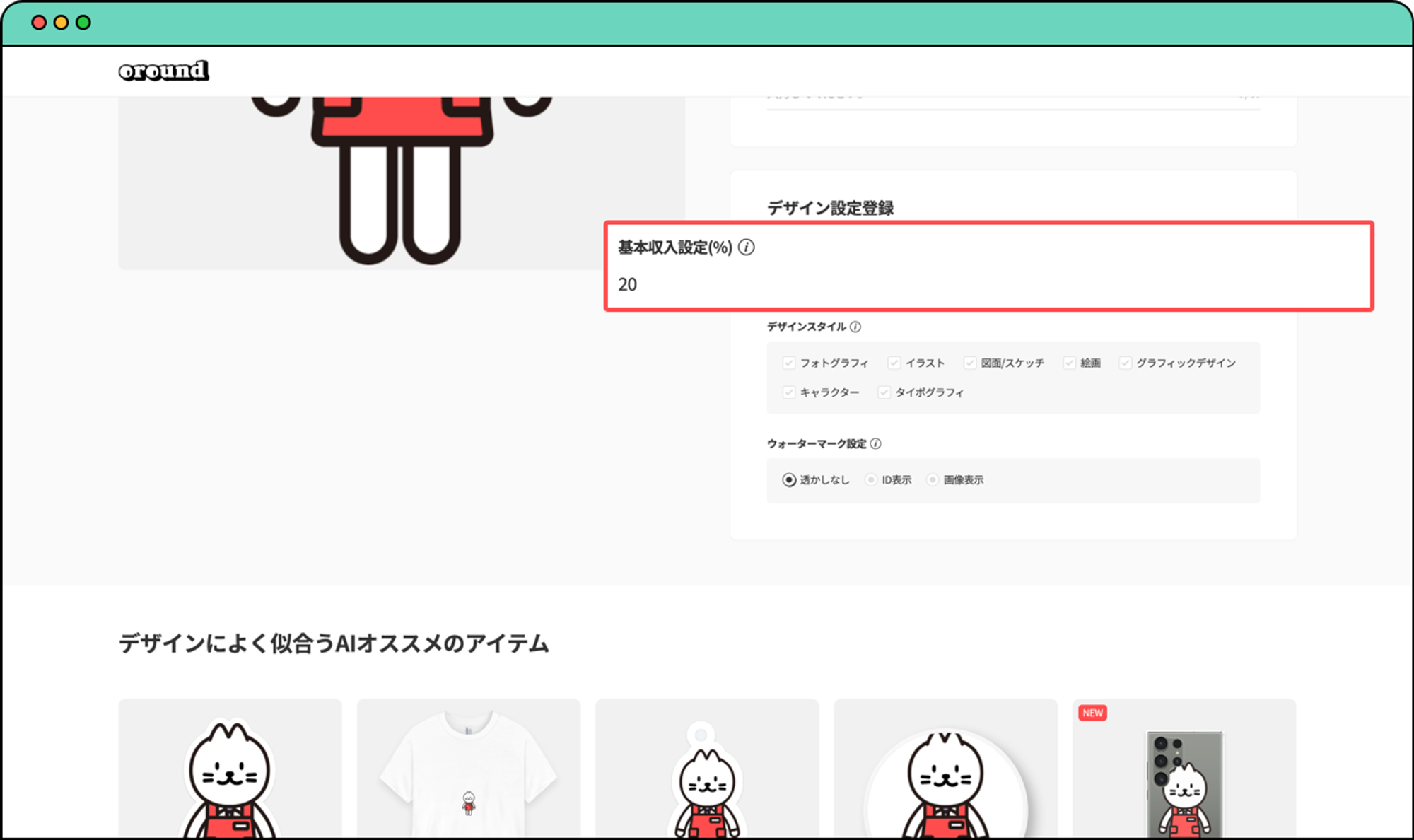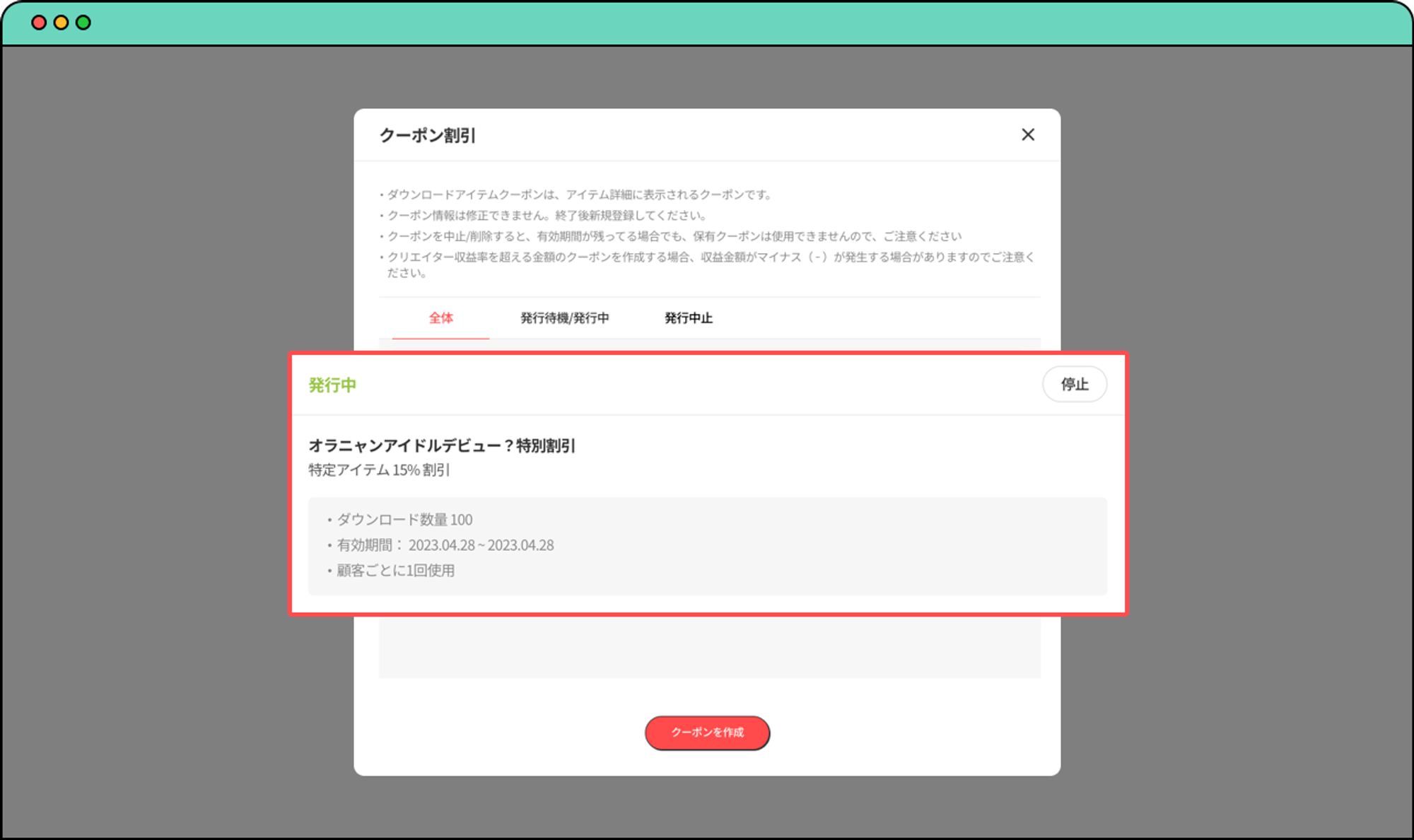オーラウンドで作った、素敵なオリジナルグッズ 
ぜひゲットしたいと思いつつ、
ちょっと、お値段が高くて手が届かないファンもいます

そんなファンのために、割引クーポンを発行してみませんか?
オリジナルデザインの商品のクーポンを発行したり


記念日に、先着順で特定のグッズを割引できるクーポンを発行したり


期間限定でクーポンの発行数を無制限で発行するイベントを企画するなど♪


クリエイターを支えてくれる、ファンの皆様に日頃の感謝を込めて、
クーポンを発行してみましょう!
全てのアイテムに適用する割引クーポンを発行する
1.
オーラウンドのホームページ(https://www.oround.com/jp)アクセスし、ログインした後、右上にある、①「オーラウンド・プロフィールメニュー」をクリックし、②「マイショップ」をクリックします。
表示される画面
2.
マイショップ画面の、右側にある「販売管理」ボタンをクリックます。
表示される画面
3.
右に表示されるポップアップメニューの販売管理のカテゴリーの中にある、「割引クーポン」をクリックしてください。
表示される画面
4.
下段の赤いボタンの「クーポンを作成」をクリックしてください。
表示される画面
5.
アイテム選択カテゴリーの中で、①「全アイテム」をクリックし、②「次へ」ボタンをクリックします。
表示される画面
6.その後、下記のように画面が切り替わります。
①にクーポン名を記入します。
②クーポンの割引率を記入します。
(クリエイター収益率を超えるとマイナスになりますので、その点ご注意ください。)
③にダウンロード数を記入もしくは無制限にチェックをしてます。
④クーポンを使用する期間を定めます。
⑤1人当たり1回だけ使用できるようにする場合、チェックを入れます。
全ての設定が完了しましたら、⑥保存ボタンをクリックしてください。
表示される画面
❗️もし、③ダウンロード数は、先着100名様限定の割引クーポンを発行したい場合、ダウンロード数量の数字の箇所に「100」記入すると、先着100名だけダウンロードできます。
クリエイター収益率とは?
オリジナルデザインの登録方法にも明記されていますが、基本収入設定が、「クリエイタいー収益率」になります。ご自身で登録した基本収益設定をご確認の上、基本収益設定より低い割引率(下記、画像を参照する場合、20%以下の割引率)でご設定ください。
7.保存ボタンを押すと、3月14日から発行されるクーポンが「発行待ち」になります。
表示される画面割引クーポンを発行する
特定のデザイン割引クーポンを発行する
1.
全てのアイテムに適用する時と同じく、マイショップにアクセス後、右に表示されるポップアップメニューの販売管理のカテゴリーの中にある、「割引クーポン」をクリックしてください。
表示される画面
下段のクーポン作成をクリックします。
2.
アイテム選択のカテゴリーの中で、上から2番目の ①「特定のデザインで作成されたすべてのアイテム」の左側にチェックを入れ、右側にある②検索ボタンをクリックします。
表示される画面
3.
登録したデザインの中で、割引クーポンを発行するデザインを左上の①「チェックボックス」で選択をし、下段にある赤い②「選択」ボタンをクリックします。
表示される画面
4.
その後、下へ少しスクロールすると、「次へ」ボタンが表示されるので、「次へ」をクリックします。
表示される画面
5.
その後、下記のように画面が切り替わります。
①にクーポン名を記入します。
②クーポンの割引率を記入します。
(クリエイター収益率を超えるとマイナスになりますので、その点ご注意ください。)
③にダウンロード数を記入もしくは無制限にチェックをしてます。
④クーポンを使用する期間を定めます。
⑤1人当たり1回だけ使用できるようにする場合、チェックを入れます。
全ての設定が完了しましたら、⑥保存ボタンをクリックしてください。
表示される画面
クリエイター収益率とは?
オリジナルデザインの登録方法にも明記されていますが、オリジナルデザインをアップロードする際に、基本収入設定を行います。
基本収入設定が、「クリエイター収益率」になります。ご自身で登録した基本収益設定をご確認の上、基本収益設定より低い割引率(下記、画像を参照する場合、20%以下の割引率)でご設定ください。
6.保存ボタンを押すと、3月6日から発行されるクーポンが「発行中」で表示されます。
表示される画面
特定のアイテム、割引クーポンを発行する
1.
全てのアイテムに適用する時と同じく、マイショップにアクセス後、右に表示されるポップアップメニューの販売管理のカテゴリーの中にある、「割引クーポン」をクリックしてください。
表示される画面
下段のクーポン作成をクリックします。
2.
アイテム選択のカテゴリーの中で、上から3番目の ①「特定アイテム」の左側にチェックを入れ、右側にある②検索ボタンをクリックします。
表示される画面
3.
登録したアイテムの中で、割引クーポンを発行するデザインを左上の①「チェックボックス」で選択をし、下段にある赤い②「選択」ボタンをクリックします。
表示される画面
4.
その後、下へ少しスクロールすると、「次へ」ボタンが表示されるので、「次へ」をクリックします。
表示される画面
5.
その後、下記のように画面が切り替わります。
①にクーポン名を記入します。
②クーポンの割引率を記入します。
(クリエイター収益率を超えるとマイナスになりますので、その点ご注意ください。)
③にダウンロード数を記入もしくは無制限にチェックをしてます。
④クーポンを使用する期間を定めます。
⑤1人当たり1回だけ使用できるようにする場合、チェックを入れます。
全ての設定が完了しましたら、⑥保存ボタンをクリックしてください。
表示される画面
クリエイター収益率とは?
オリジナルデザインの登録方法にも明記されていますが、オリジナルデザインをアップロードする際に、基本収入設定を行います。
基本収入設定が、「クリエイター収益率」になります。ご自身で登録した基本収益設定をご確認の上、基本収益設定より低い割引率(下記、画像を参照する場合、20%以下の割引率)でご設定ください。
6.保存ボタンを押すと、3月6日から発行されるクーポンが「発行中」で表示されます。
表示される画面
まとめ&お問い合わせのご案内
皆さん、無事に割引クーポンを発行できましたか?
ファンの皆さんのお財布にも優しい!
もらって嬉しいクーポンをたくさん発行してみましょう

他にも、同じカテゴリーをアイテム特集にする方法やアイテム特集、シリーズ制作にも挑戦しましょう!
もし、クーポンを発行する際にご不明点などございましたら、
引き続き、どうぞよろしくお願い致します
ーオーラウンド運営チームよりー